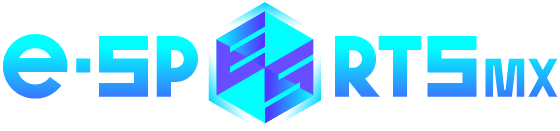Accesorios
¿Usas laptop gamer? mejora su rendimiento
Con solo realizar algunos ajustes en Windows puedes optimizar tu laptop gamer para aprovechar sus recursos y ganar en el campo de batalla.
Si usas una laptop gamer para jugar, pon atención a las siguientes recomendaciones que nos hace llegar ASUS y Republic of Gamers para sacarle el mejor provecho.
Debido a que los videojuegos continuamente reciben mejoras que demandan mayores recursos del sistema y, aunque nuestro equipo los soporte satisfactoriamente, en algunas ocasiones la experiencia no es como esperábamos debido a que nuestras laptops están realizando otras tareas en segundo plano o no está configurada adecuadamente.
Si bien en una PC es más fácil realizar un mooding para actualizar los componentes conforme salgan al mercado, en una laptop gamer esto se vuelve más complicado y nos vemos en la necesidad de tener que adquirir un nuevo equipo para continuar con nuestras partidas y jugar los nuevos títulos. Si deseas optimizar el rendimiento de tu equipo y alargar la vida útil aplazando el ciclo de renovación, ASUS te brinda una serie de consejos que podrás aplicar en casi cualquier máquina de este tipo.
Arranque de sistema limpio
Realizar un arranque de sistema limpio permite que el sistema operativo inicie reduciendo las aplicaciones y programas en segundo plano, ayudándonos a minimizar el consumo de recursos, recuperando algunos de la memoria RAM y de la GPU, que nos pueden ser de gran utilidad cuando estamos jugando.
Los arranques limpios mejoran el rendimiento de una laptop gamer cuando tenemos una cantidad de memoria RAM justa que algún título pueda requerir para ejecutarse, y aunque hoy en día la mayoría de las máquinas gamer cuentan con los estándares de videojuegos, esto te ayudará a tener una mejor experiencia si te gusta hacer streaming o simplemente realizar clips y capturas de tus mejores jugadas.
Para realizar este arranque deberás:
–Dirigirte al buscador de Windows y escribir «msconfig»
–Seleccionar «Configuración del Sistema»
–Dar clic en la pestaña «Servicios»; activar la opción «Ocultar todos los servicios de –Microsoft» y dar clic en «Deshabilitar Todo».
–Sin cerrar la ventana, cambiar a la pestaña «Inicio de Windows» y dar clic en «Abrir el Administrador de Tareas»
–En la nueva ventana seleccionaremos todos los elementos de inicio, presionaremos en «Desactivar» y cerramos la ventana.
–Regresamos a la ventana «Configuración del Sistema» en la pestaña de «Inicio de Windows», damos aplicar, y reiniciamos el sistema.

Desactivar las actualizaciones automáticas
Windows se actualiza de manera automática para mantener tu sistema operativo con las últimas funciones o parches de seguridad. Las actualizaciones automáticas no solo pueden reiniciar tu sistema operativo sin previo aviso, sino también realizar descargas en segundo plano limitando tu ancho de banda y utilizando recursos del sistema en tu laptop gamer.
Mantén el equipo actualizado y en buen estado
A pesar de interferir con el punto anterior, no quiere decir que no actualicemos nuestro sistema operativo, drivers y programas instalados. Aunque es cierto que el hardware de algunos componentes antiguos no recibe todas las recientes actualizaciones, estas pueden traer pequeñas correcciones de errores y mejorar la compatibilidad que mejorará tu equipo.
Las actualizaciones del sistema operativo cuentan con una capa extra de protección que permite tener un equipo seguro, reduciendo el riesgo de ataques o infecciones de malware, problemas que pueden afectar el rendimiento de tu laptop gamer y de tu experiencia de uso.
Crea un plan de energía
Las opciones de energía son ignoradas por la mayoría de los usuarios, este plan permite mejorar el rendimiento y la vida útil de nuestra batería. Para jugar en las mejores condiciones es importante seleccionar el modo «Alto Rendimiento», ya que esto permite que la CPU y GPU tomen toda la energía necesaria para funcionar correctamente, logrando que tus FPS sean más estables en cualquier videojuego.
Para seleccionar el plan «Alto Rendimiento» en nuestra laptop gamer es necesario escribir en el buscador de Windows la palabra «Energía» y seleccionar «Editar la Configuración del Plan», dirigirte a la raíz «Opciones de Energía», dar clic en «Crear un Plan de Energía» de la barra izquierda, y seleccionar la opción «Alto Rendimiento».

Aumenta el rendimiento con una memoria USB
«Ready Boost» es una característica que Windows incluye y que te permite añadir una memoria externa para que sea utilizada por el sistema, tan solo es necesario contar con una memoria SD o USB (con buena capacidad de lectura, no todas las memorias sirven a la perfección) y realizar una pequeña configuración para darle una mayor vida a la velocidad de ejecución del sistema.
Para utilizar el «Ready Boost» es necesario:
–Conecta una memoria USB en tu laptop gamer
–Abre una ventana de navegación y selecciona «Este Equipo»
–Da clic derecho en tu memoria insertada y selecciona «Propiedades»
–Dirígete a la pestaña «Ready Boost» –Selecciona la cantidad de memoria que quieres dedicar para que la utilice Windows, teniendo en cuenta que el espacio utilizado no podrá ser dedicado para almacenamiento de otros archivos.